คู่มือนี้มีรายละเอียดวิธีการติดตั้งและใช้ emudeck บนดาดฟ้า Steam ของคุณเพื่อเล่นเกม Game Gear Sega เพิ่มประสิทธิภาพการทำงานด้วยเครื่องโหลดเดอร์และเครื่องมือไฟฟ้า
การนำทางอย่างรวดเร็ว
- การติดตั้ง emudeck -การถ่ายโอน ROMs และใช้ Steam ROM Manager -การแก้ไขงานศิลปะที่หายไป -เล่นเกม Game Gear -การติดตั้งโหลดเดอร์เดอร์ -การติดตั้งปลั๊กอินเครื่องมือไฟฟ้าและการกำหนดค่า -การกู้คืนรถตัก decky หลังจากการอัปเดตดาดฟ้าไอน้ำ
Game Gear Sega ซึ่งเป็นคอนโซลพกพาแบบบุกเบิกได้พบบ้านใหม่บนดาดฟ้า Steam ขอบคุณ Emudeck คู่มือนี้จะนำคุณไปสู่กระบวนการเพื่อให้มั่นใจถึงประสิทธิภาพที่ดีที่สุด คู่มือนี้ได้รับการปรับปรุง (8 มกราคม 2025) เพื่อรวมเครื่องมือไฟฟ้าเพื่อประสิทธิภาพที่เพิ่มขึ้น
การเตรียมการก่อนการติดตั้งล่วงหน้า
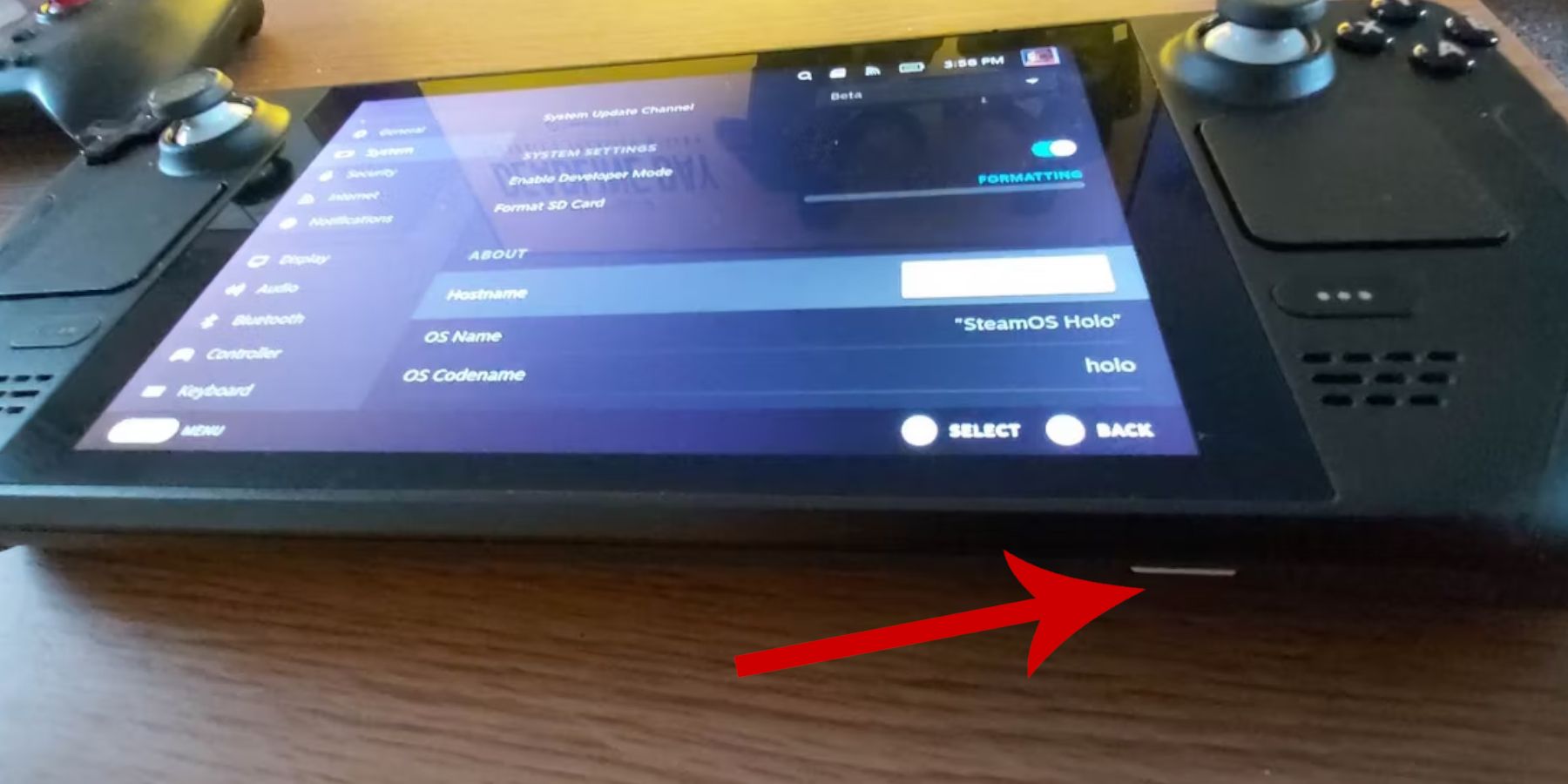 ก่อนติดตั้ง emudeck ให้แน่ใจว่าคุณมี:
ก่อนติดตั้ง emudeck ให้แน่ใจว่าคุณมี:
- เปิดใช้งานโหมดนักพัฒนาซอฟต์แวร์: นำทางไปยัง Steam> ระบบ> การตั้งค่าระบบ> เปิดใช้งานโหมดนักพัฒนา จากนั้นภายในเมนูนักพัฒนาซอฟต์แวร์เปิดใช้งานการดีบักระยะไกล CEF รีสตาร์ทดาดฟ้าไอน้ำของคุณ
- ที่เก็บข้อมูลภายนอก: การ์ด A2 microSD (หรือ HDD ภายนอกที่เชื่อมต่อผ่านท่าเรือ) เป็นสิ่งสำคัญสำหรับการจัดเก็บ ROM และอีมูเลเตอร์รักษาพื้นที่ SSD ภายในของคุณ
- อุปกรณ์ต่อพ่วง: แป้นพิมพ์และเมาส์ทำให้การถ่ายโอน ROM ง่ายขึ้นและการจัดการงานศิลปะ
- ROM ที่ได้รับตามกฎหมาย: ใช้ ROM ของเกมที่คุณเป็นเจ้าของตามกฎหมายเท่านั้น
การติดตั้ง emudeck
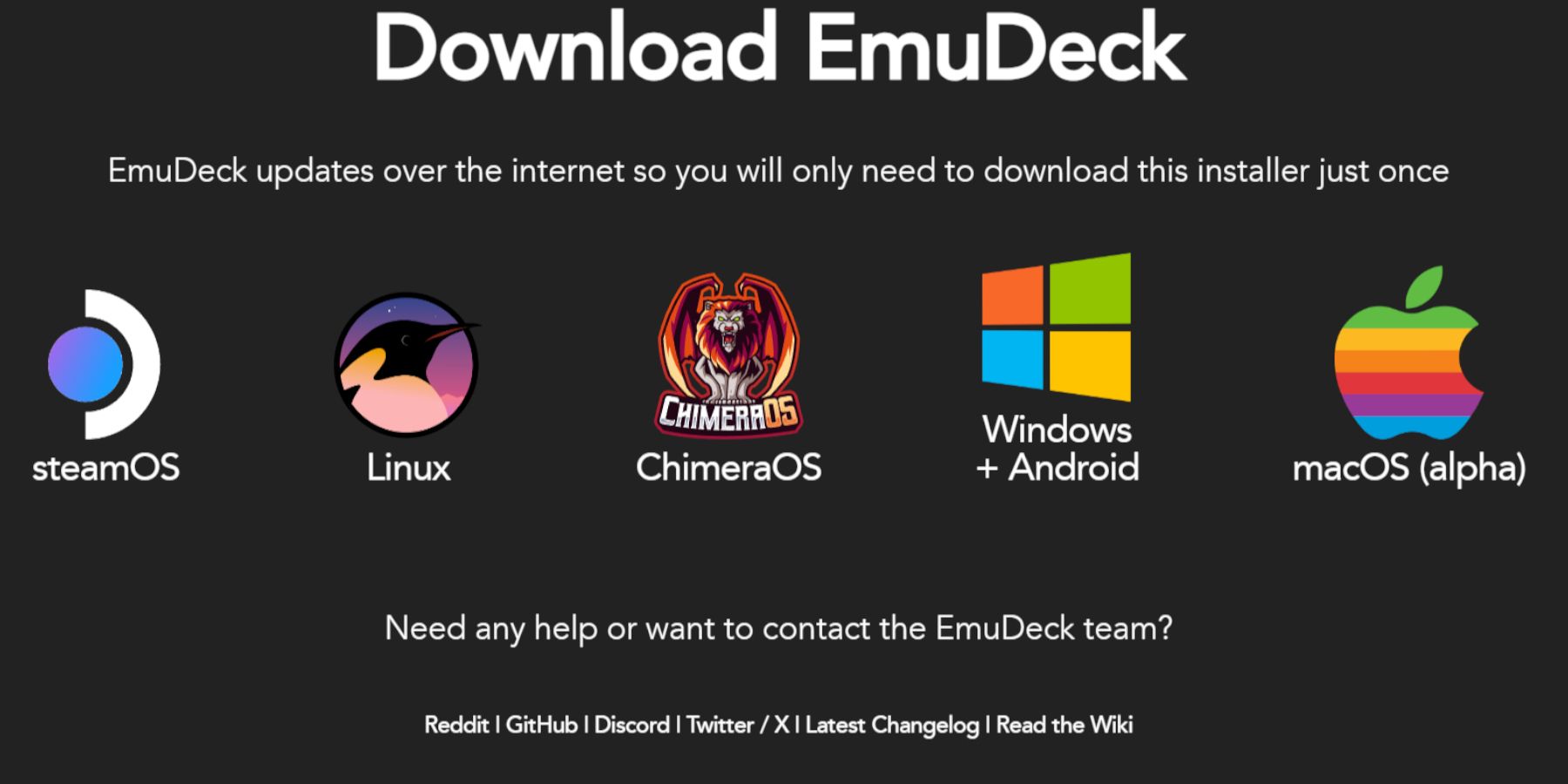 ทำตามขั้นตอนเหล่านี้เพื่อติดตั้ง emudeck:
ทำตามขั้นตอนเหล่านี้เพื่อติดตั้ง emudeck:
- สลับไปที่โหมดเดสก์ท็อป (ปุ่มไอน้ำ> พลังงาน> สลับเป็นเดสก์ท็อป)
- เปิดเว็บเบราว์เซอร์และดาวน์โหลด emudeck
- เลือกเวอร์ชัน Steam OS และเลือก "การติดตั้งที่กำหนดเอง"
- เลือกการ์ด microSD ของคุณ (หลัก) เป็นตำแหน่งการติดตั้ง
- เลือกอีมูเลเตอร์ที่คุณต้องการ (อย่างน้อย retroarch, สถานีจำลองและผู้จัดการไอน้ำ ROM)
- เปิดใช้งาน "Auto Save"
- เสร็จสิ้นการติดตั้ง
การตั้งค่าการตั้งค่าอย่างรวดเร็ว
ภายใน emudeck การเข้าถึงการตั้งค่าด่วน:
- ตรวจสอบให้แน่ใจว่า "Autosave" เปิดใช้งานแล้ว
- เปิดใช้งาน "เค้าโครงคอนโทรลเลอร์"
- ตั้งค่า "Sega Classic AR" เป็น 4: 3
- เปิด "LCD มือถือ"
การถ่ายโอน ROM และใช้ Steam ROM Manager
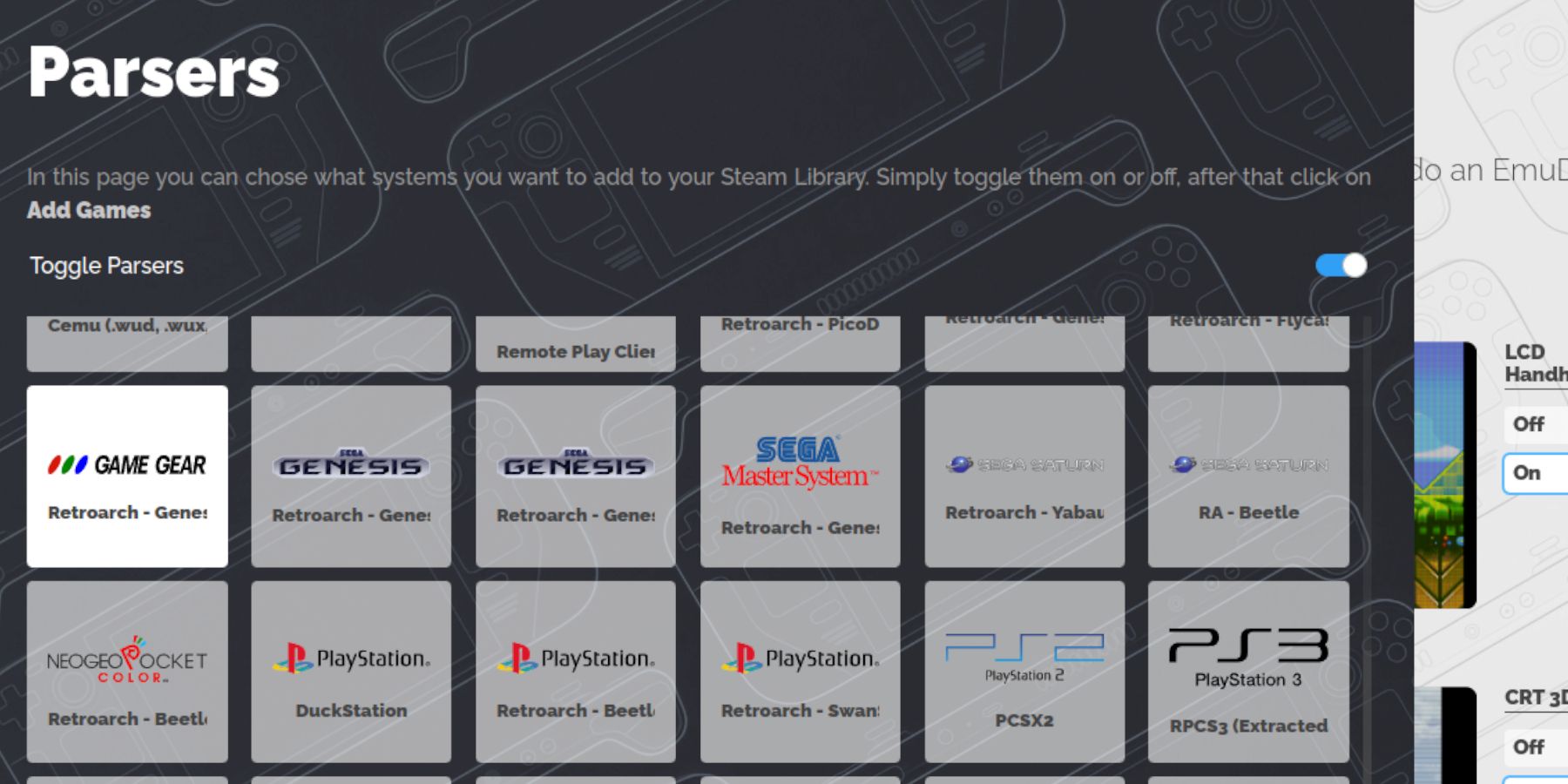 ถ่ายโอนเกม Game Gear ของคุณ:
ถ่ายโอนเกม Game Gear ของคุณ:
- ในโหมดเดสก์ท็อปใช้ตัวจัดการไฟล์ปลาโลมาเพื่อนำทางไปยัง
primaryemulationroms` gamegear ' - โอน ROM ของคุณไปยังโฟลเดอร์นี้
ใช้ Steam Rom Manager (SRM):
- Open Emudeck และเปิดตัว SRM
- ปิดไคลเอนต์ Steam เมื่อได้รับแจ้ง
- เลือกไอคอน Game Gear
- เพิ่มและแยกวิเคราะห์เกมของคุณ
- ตรวจสอบงานศิลปะและประหยัดไอน้ำ
การแก้ไขงานศิลปะที่ขาดหายไป
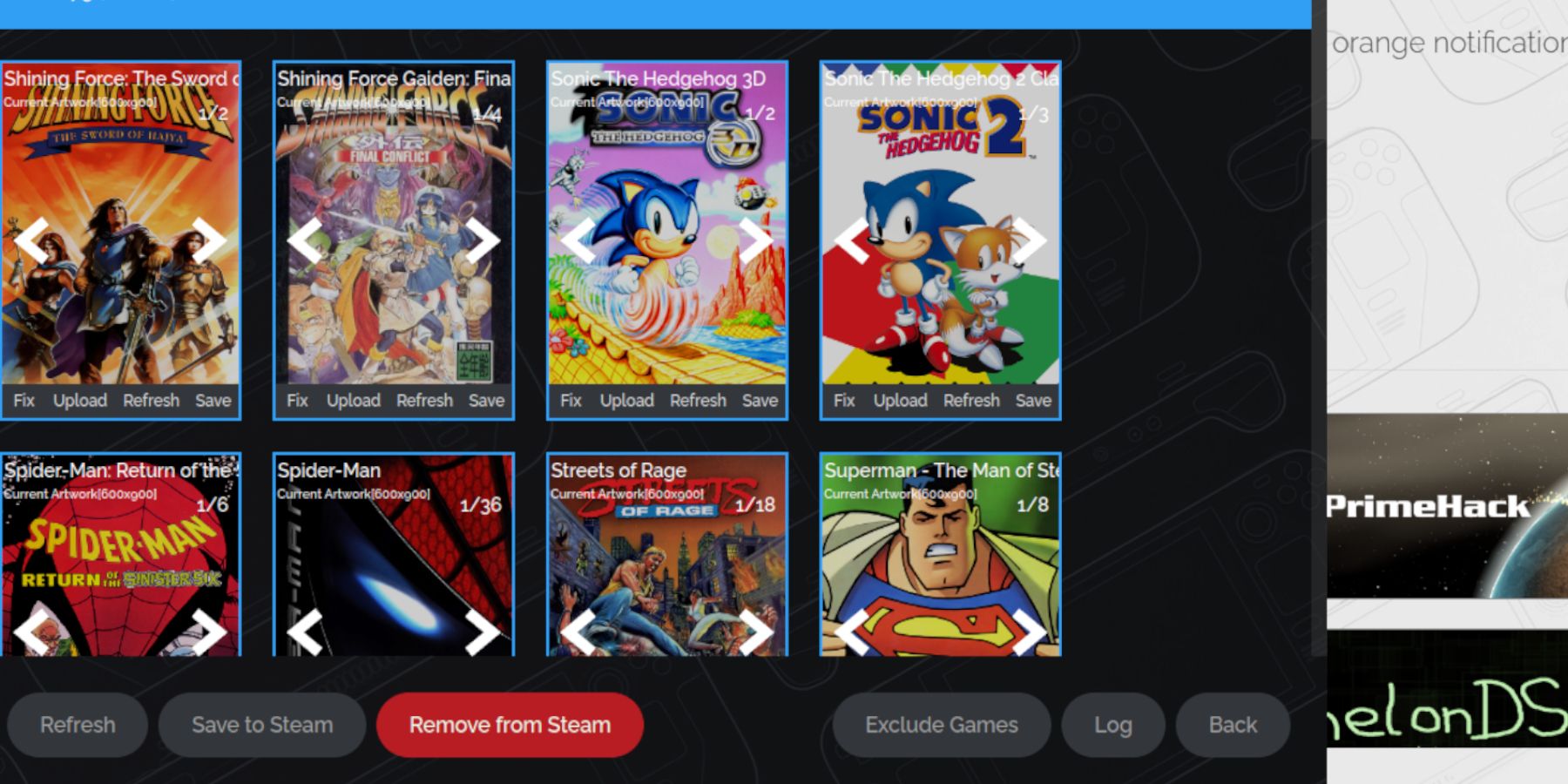 ถ้างานศิลปะหายไป:
ถ้างานศิลปะหายไป:
- ใช้ฟังก์ชั่น "Fix" ของ SRM เพื่อค้นหาและดาวน์โหลดงานศิลปะที่หายไป
- ตรวจสอบให้แน่ใจว่าชื่อไฟล์ ROM ไม่มีตัวเลขก่อนชื่อเกม
- อัปโหลดงานศิลปะด้วยตนเองผ่าน SRM หากจำเป็น ค้นหาภาพออนไลน์บันทึกลงในโฟลเดอร์ `pictures 'ของดาดฟ้าไอน้ำของคุณจากนั้นอัปโหลดผ่าน SRM
เล่นเกมเกียร์เกม
- เปลี่ยนไปใช้โหมดเกม
- เข้าถึงไลบรารี Steam ของคุณ
- ไปที่แท็บคอลเลกชัน (ปุ่ม R1)
- เลือกเกมเกมและเล่นเกมของคุณ
การเพิ่มประสิทธิภาพประสิทธิภาพ: เพื่อหลีกเลี่ยงข้อ จำกัด 30 FPS ปรับการตั้งค่า: ปุ่ม QAM> ประสิทธิภาพ> ใช้โปรไฟล์ต่อเกม> เพิ่มขีด จำกัด เฟรมเป็น 60 fps
การติดตั้งตัวโหลดชั้นบน
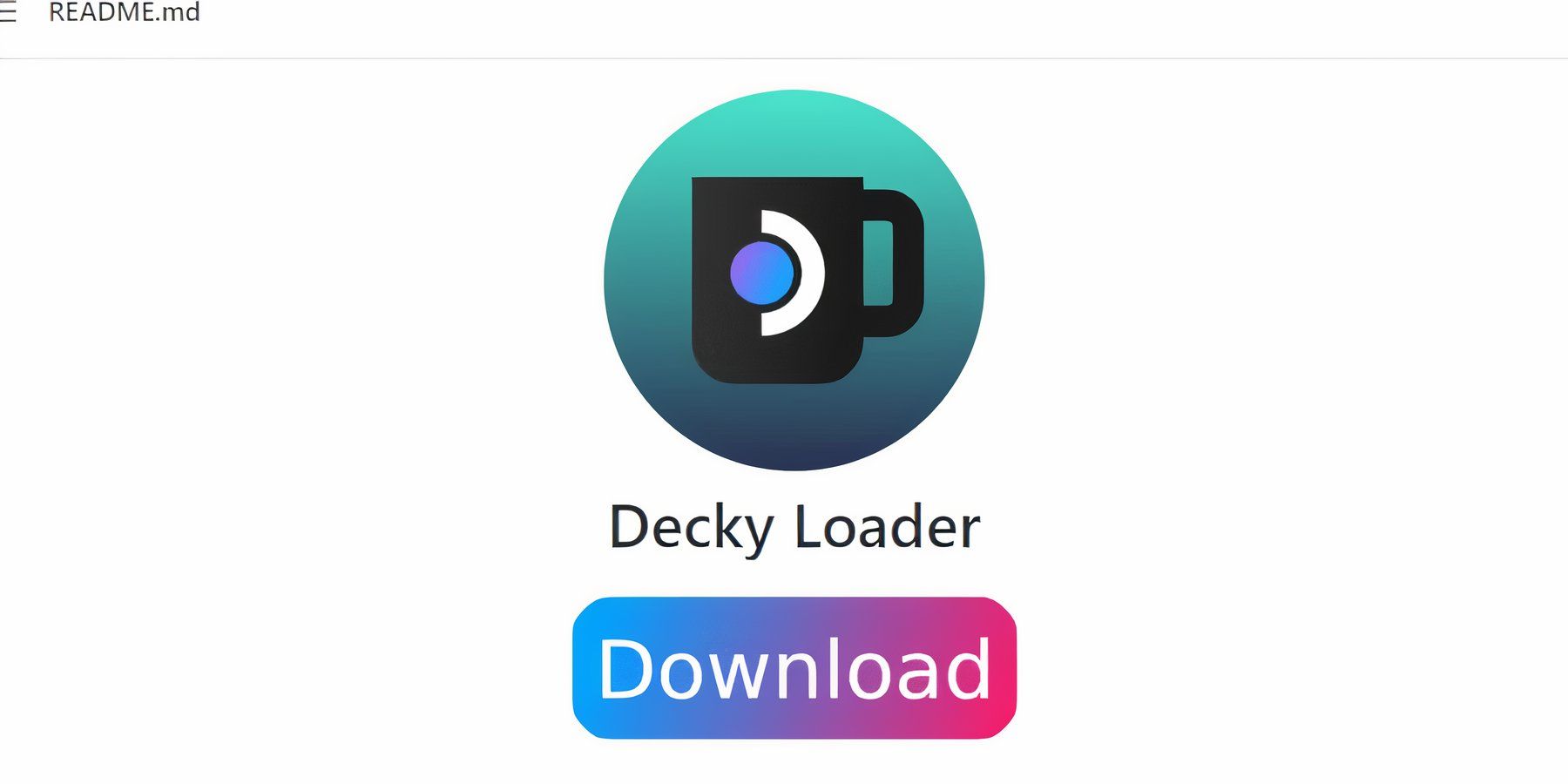 ติดตั้ง Decky Loader (ในโหมดเดสก์ท็อป):
ติดตั้ง Decky Loader (ในโหมดเดสก์ท็อป):
- ดาวน์โหลด Decky Loader จากหน้า GitHub
- ดับเบิลคลิกที่ไฟล์ที่ดาวน์โหลดและเลือก "แนะนำการติดตั้ง"
- รีสตาร์ทดาดฟ้าไอน้ำของคุณในโหมดเกม
ปลั๊กอินเครื่องมือไฟฟ้า ###
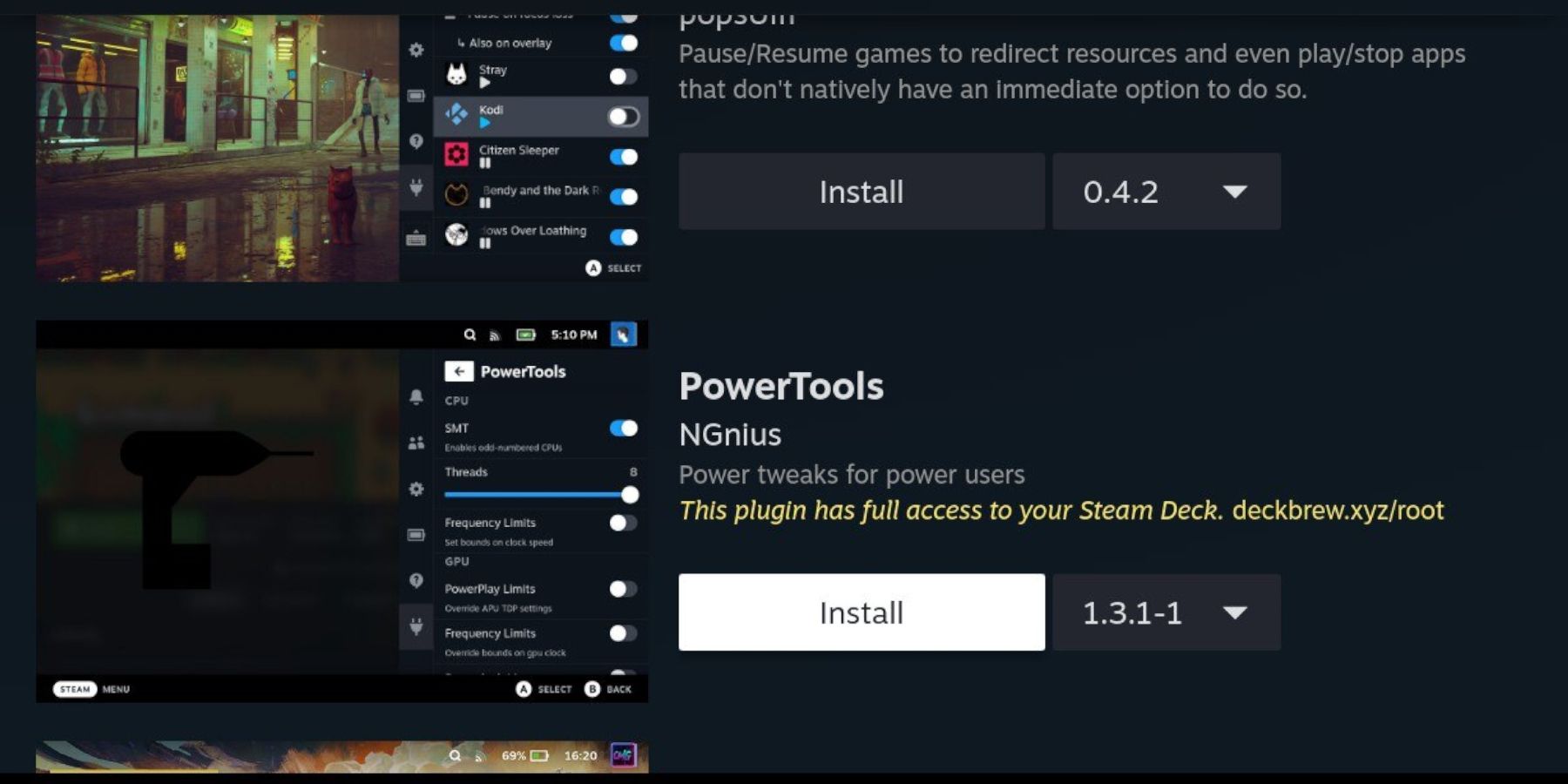 ติดตั้งและกำหนดค่าเครื่องมือไฟฟ้า:
ติดตั้งและกำหนดค่าเครื่องมือไฟฟ้า:
- เข้าถึงตัวโหลดชั้นบนผ่านปุ่ม QAM
- เปิดร้านค้าชั้นบนและติดตั้งเครื่องมือไฟฟ้า
- ในเครื่องมือไฟฟ้าปิดการใช้งาน SMTS และตั้งเธรดเป็น 4
- เข้าถึงเมนูประสิทธิภาพ (ไอคอนแบตเตอรี่) และเปิดใช้งานมุมมองขั้นสูง
- เปิดใช้งานการควบคุมนาฬิกา GPU แบบแมนนวลและตั้งค่าความถี่นาฬิกา GPU เป็น 1200
- เปิดใช้งานต่อโปรไฟล์เกมเพื่อบันทึกการตั้งค่าเหล่านี้
กู้คืนโหลดเดอร์หลังคาหลังจากอัปเดตดาดฟ้าไอน้ำ
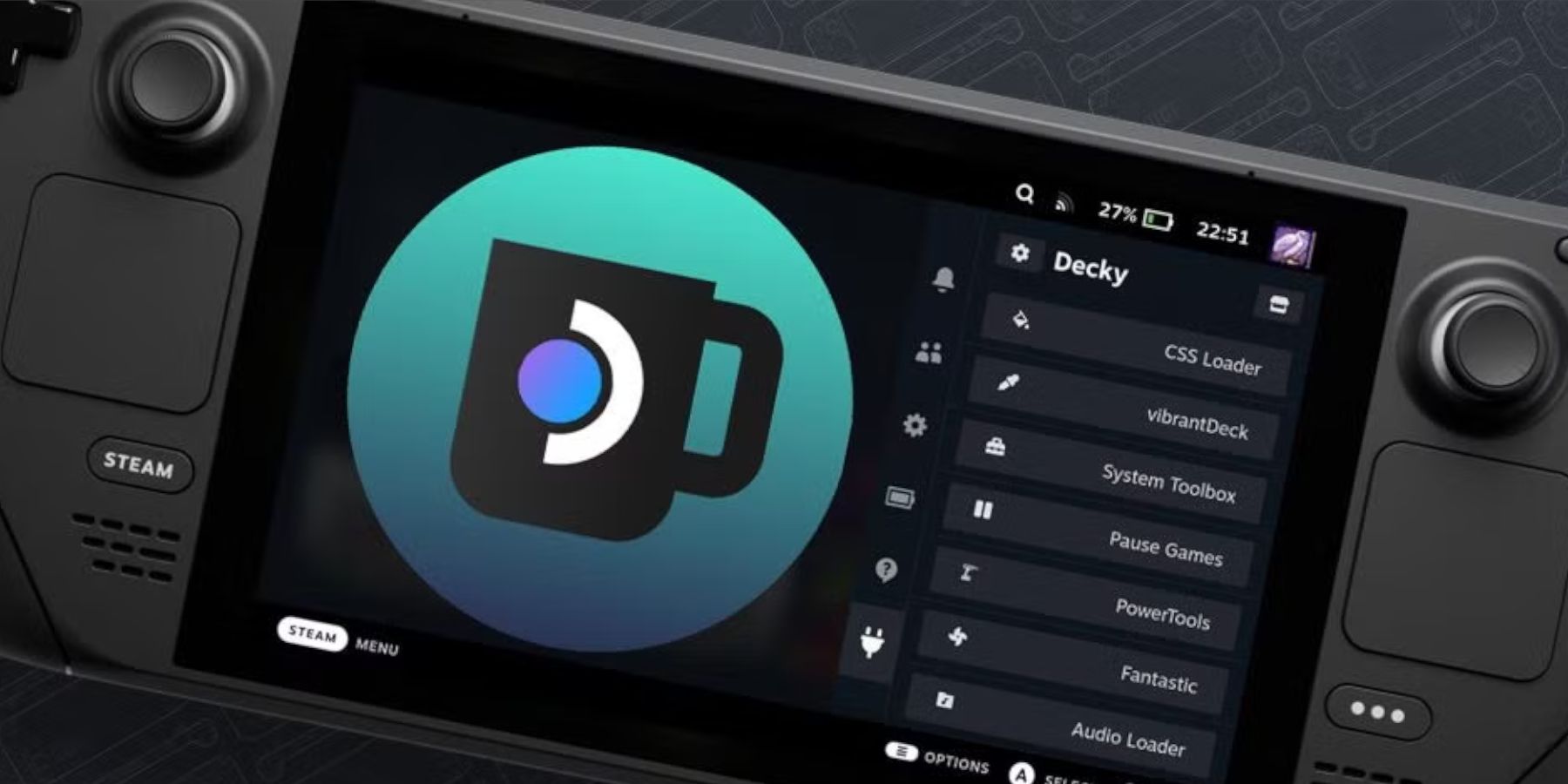 หากการอัปเดตดาดฟ้าของ Steam ลบตัวโหลดชั้นบน:
หากการอัปเดตดาดฟ้าของ Steam ลบตัวโหลดชั้นบน:
- เปลี่ยนไปใช้โหมดเดสก์ท็อป
- ดาวน์โหลด Decky Loader อีกครั้ง
- เรียกใช้ไฟล์ที่ดาวน์โหลด (เลือก "ดำเนินการ" ไม่ "เปิด")
- ป้อนรหัสผ่าน sudo ของคุณ
- รีสตาร์ทดาดฟ้าไอน้ำของคุณในโหมดเกม
 สนุกกับเกมเกมของคุณบนดาดฟ้า Steam ของคุณ!
สนุกกับเกมเกมของคุณบนดาดฟ้า Steam ของคุณ!

 ดาวน์โหลดล่าสุด
ดาวน์โหลดล่าสุด
 Downlaod
Downlaod

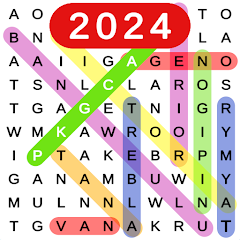


 ข่าวเด่น
ข่าวเด่น









